Comment jouer à Pokemon GO sur PC sans émulateur
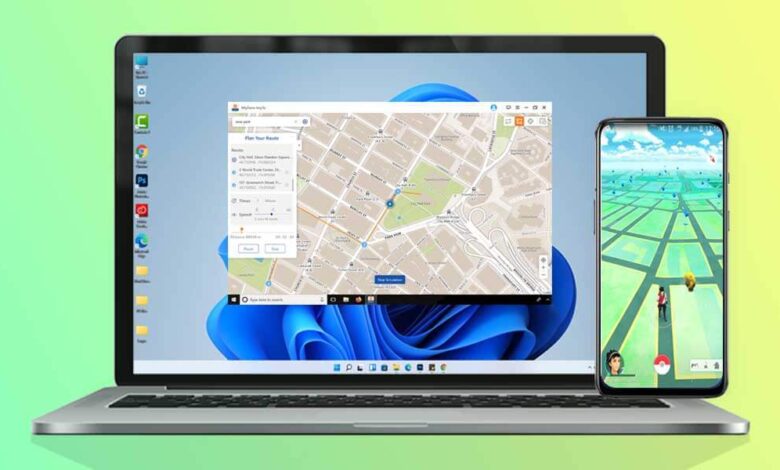
Vous aimez jouer à Pokemon GO sur votre smartphone? Attendez d’y jouer sur un PC. L’écran plus grand porte le gameplay à un tout autre niveau. De plus, cela met fin au problème de drainage de la pâte qui affecte votre expérience lorsque vous explorez les Pokestops et les gymnases autour de votre localité.
Contrairement à la croyance populaire, vous n’avez pas besoin d’un émulateur pour jouer à Pokemon GO sur PC. Dans cet article, nous allons partager les étapes pour l’exécuter sur votre ordinateur sans compter sur un émulateur comme BlueStacks. Voyons comment vous pouvez découvrir le jeu sur votre ordinateur!

Pokemon GO est-il disponible sur PC?
Non, du moins pas officiellement. Pokemon GO est un jeu auquel vous pouvez jouer sur votre téléphone Android ou iPhone. Niantic – le développeur de Pokemon GO – a conçu le jeu pour tirer parti des fonctionnalités mobiles des smartphones telles que la localisation GPS et l’appareil photo.
C’est pourquoi Pokemon GO n’a jamais été publié pour les ordinateurs. Quoi qu’il en soit, de nombreux joueurs utilisent encore des émulateurs pour profiter du jeu sur leur PC.
Mais vous n’avez pas à prendre cette voie, car la configuration d’émulateurs peut être un énorme frein, surtout si vous n’êtes pas aussi technophile.
Heureusement, il existe des solutions plus simples pour accéder à Pokemon GO sur PC. Et ces méthodes ne nécessitent pas du tout d’émulateur.
Comment jouer à Pokemon GO sur PC sans émulateur pour iOS
La configuration d’un logiciel d’émulation (tel que Bluestacks) pour Pokemon GO est généralement un processus compliqué que beaucoup trouveront rebutant. Même si vous faites tout correctement, il y a de fortes chances que cette solution ne fonctionne toujours pas pour vous. Ce n’est qu’un des aléas des applications émulatrices.
Une option beaucoup plus fiable est de jouer au jeu en simulant simplement votre mouvement. Pour cela, iOS Location Changer est un outil éprouvé qui est plus facile à configurer et prend beaucoup moins de temps que la configuration de Bluestacks.
Ce que fait iOS Location Changer, c’est qu’il vous aide à simuler le mouvement GPS sur votre ordinateur pour vous permettre de construire un chemin de mouvement pour votre personnage Pokemon GO, de sorte que ce sera comme si vous jouiez au jeu via votre PC.
Pour utiliser iOS Location Changer pour usurper l’emplacement pokemon GO via votre PC, procédez comme suit:
Remarque: iOS Location Changer prend en charge les PC Mac et Windows, mais vous devrez connecter un iPhone à votre PC. Android n’est pas pris en charge à l’heure actuelle.
Téléchargement gratuit Téléchargement gratuit
Mode 1 : Mouvement linéaire entre deux points
Étape 1. Téléchargez le changeur de localisation iOS sur votre ordinateur. Après l’installation, lancez-le.
Étape 2. Utilisez un câble Lightning pour connecter votre ordinateur à votre iPhone et cliquez sur le bouton « Commencer ».

Étape 3. Une carte apparaîtra sur l’écran suivant. Cliquez sur la première icône en haut à droite de la carte pour entrer dans le « Mode One-Stop ».

Étape 4. Sélectionnez un endroit sur la carte où vous souhaitez vous déplacer virtuellement. Une fois que vous avez laissé tomber une épingle pour marquer l’endroit sur la carte, ajustez le curseur en bas de l’écran pour contrôler la vitesse de déplacement. Une fenêtre contextuelle apparaîtra avec un bouton disant « Déplacer ». Cliquez sur ce bouton.

Étape 5. Une autre boîte de dialogue apparaîtra, vous demandant le nombre de fois que vous souhaitez vous déplacer entre votre emplacement actuel et l’endroit que vous avez déposé sur la carte plus tôt. Cliquez sur « Démarrer » pour commencer le mouvement.

Votre emplacement va maintenant commencer à se déplacer le long de votre chemin sélectionné, vous permettant d’utiliser votre PC pour jouer à Pokemon GO.
Téléchargement gratuit Téléchargement gratuit
Mode 2 : Simuler un mouvement multi-arrêts
Pour sélectionner un tracé composé de plusieurs points de dépôt, suivez les instructions jusqu’à l’étape 3 ci-dessus.
Étape 1. Cette fois, cliquez sur la deuxième icône en haut à droite de l’écran de la carte pour passer en mode « Multi-stop ».

Étape 2. Sélectionnez plusieurs points que vous souhaitez simuler sur la carte et choisissez une vitesse de déplacement. Maintenant, cliquez sur le bouton « Déplacer ».

Étape 3. Dans la fenêtre contextuelle suivante, choisissez le nombre de fois que vous souhaitez vous déplacer dans ce chemin à arrêts multiples.

Étape 4. La simulation de mouvement va maintenant commencer à travers le chemin que vous avez construit.

Profitez de Pokemon GO sur PC grâce à la simulation de localisation sans utiliser d’émulateur.
Téléchargement gratuit Téléchargement gratuit
Comment jouer à Pokemon GO sur PC sans émulateur pour Android
Si vous ne voulez pas vous donner la peine d’utiliser un émulateur comme Bluestacks, Teamviewer est une excellente alternative.
Pour cette méthode, vous devrez installer Teamviewer sur votre appareil Android ainsi que sur votre ordinateur. Vous aurez également besoin d’une application de falsification GPS pour déplacer votre personnage lorsque vous jouez à Pokemon Go sur un PC.
Suivez les étapes ci-dessous pour jouer à Pokemon Go sur PC sans émulateur:
Étape 1. Téléchargez TeamViewer sur votre appareil Windows et Android
- Téléchargez et installez TeamViewer sur votre PC Windows.
- De même, téléchargez et installez TeamViewer QuickSupport sur votre Android.
- Une fois téléchargé, lancez TeamViewer sur votre Android et installez le module complémentaire Quick Support lorsque vous y êtes invité.
- Attendez qu’un code d’identification apparaisse.
- Notez le code d’identification et exécutez TeamViewer sur votre PC.
- Recherchez le champ « ID partenaire » dans le menu principal de TeamViewer et entrez le code d’identification que vous avez reçu sur votre téléphone Android.
- Sur votre téléphone, autorisez la demande de connexion à distance. Cela permettra à votre ordinateur d’accéder à votre Android à distance.

Étape 2. Téléchargez et configurez Fake GPS Go sur votre Android
- Maintenant, téléchargez et installez Fake GPS Location sur votre Android. Vous en aurez besoin pour contrôler votre personnage Pokemon GO.
- Accédez à Paramètres > à propos du numéro de build du logiciel > du téléphone>. Appuyez sur l’option numéro de build environ sept fois pour accéder aux Options du développeur.
- Faites défiler vers le bas pour trouver « Emplacements fictifs ». Appuyez dessus pour sélectionner Fake GPS Go comme application de localisation fictive de votre appareil.
- Lancez l’application Fake GPS Go. Vous verrez une vue cartographique une fois dans l’application.
- Déposez des épingles sur la carte pour créer un itinéraire entre deux points.
- Cliquez sur le bouton « Démarrer l’itinéraire » et réduisez l’application. Cela fera apparaître un joystick.

Étape 3. Commencez à jouer à Pokemon Go sur un PC
- Maintenant, démarrez l’application Pokemon GO et utilisez le joystick qui apparaît maintenant sur la fenêtre TeamViewer de votre ordinateur (qui contrôle à distance votre Android) pour contrôler le mouvement de votre personnage.
- Profitez de Pokemon GO sur PC sans émulateur!
Conclusion
Les émulateurs Pokemon GO chassent de nombreux joueurs en raison du processus de configuration difficile et du faible taux de réussite. Cependant, les applications tierces telles que iOS Location Changer présentent un moyen facile de jouer à Pokemon Go sur un PC sans émulateur.
Non seulement cette méthode est plus facile à mettre en œuvre, mais elle est également plus fiable. Changeur d’emplacement iOS Les utilisateurs ne sont généralement pas confrontés aux obstacles techniques et aux bogues logiciels associés aux émulateurs.
La fonctionnalité d’accès à distance de TeamViewer est une autre solution de travail pour jouer à Pokemon GO sur PC, mais elle est un peu plus longue que l’utilisation d’iOS Location Changer.
Essayez ces méthodes et faites-nous savoir quelle approche fonctionne le mieux pour vous dans les commentaires ci-dessous.



